Como recuperar o acesso ao disco rígido, corrigir o erro de não conseguir abrir o disco rígido

Neste artigo, mostraremos como recuperar o acesso ao seu disco rígido em caso de falha. Vamos acompanhar!
WinZip é um programa baseado no Windows, por meio do qual vários arquivos do sistema podem ser abertos e compactados no formato .zip . O WinZip foi desenvolvido pela WinZip Computing, anteriormente conhecida como Nico Mak Computing . Ele não é usado apenas para acessar formatos de compactação de arquivo como BinHex (.hqx), gabinete (.cab), compactação Unix, tar e gzip, mas também para abrir formatos de arquivo raramente usados como ARJ, ARC e LZH com a ajuda de programas adicionais. Você pode reduzir significativamente o tempo de transferência de arquivos reduzindo o tamanho do arquivo por meio de um processo denominado compactação. Todos os dados serão protegidos por um utilitário de criptografia embutido na ferramenta. O WinZip é usado por muitos para compactar arquivos para economizar espaço; Enquanto alguns hesitam em usá-lo. Se você também, pergunte-seO WinZip é seguro ou o WinZip é um vírus , leia este guia. Hoje, discutiremos o WinZip em detalhes e como desinstalá-lo, se necessário.
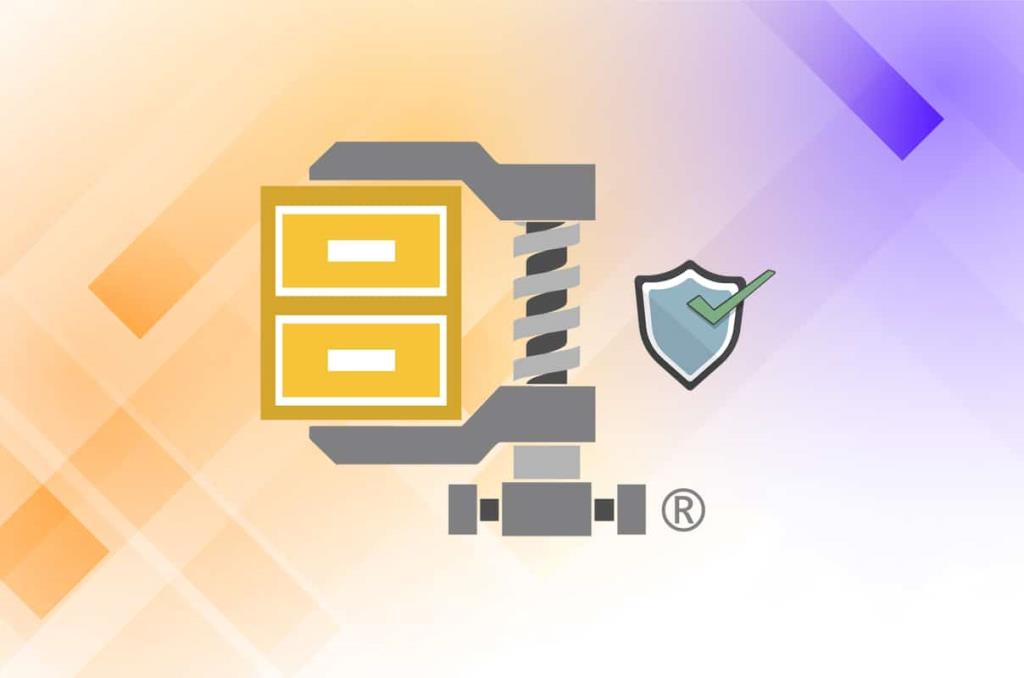
Conteúdo
Mesmo que o WinZip seja um programa livre de vírus, ainda existem algumas chances de danificar o sistema, ser afetado por malware ou causar um ataque de vírus. Portanto, da próxima vez que instalar ou usar o WinZip, anote as sugestões a seguir.
Pt 1: Baixe o WinZip de seu site oficial
Você pode enfrentar muitos erros inesperados no sistema após instalar o WinZip se tiver instalado o software de um site desconhecido. Recomenda-se instalar o programa WinZip a partir de seu site oficial .
Pt 2: não abra arquivos desconhecidos
Embora você saiba a resposta para O WinZip é seguro ou não , você pode não saber com certeza sobre os arquivos compactados ou descompactados. Portanto, para evitar problemas, é sempre recomendado:
Pt 3: Use a versão mais recente do WinZip
Uma versão desatualizada de qualquer software será afetada por bugs. Isso facilitará os ataques de vírus e malware. Portanto, certifique-se de que
Pt 4: Executar verificação antivírus
Portanto, a resposta para o WinZip é um vírus? é um não. No entanto, você deve executar uma verificação antivírus regularmente ao lidar com vários arquivos e pastas compactados ou descompactados pelo WinZip. O Windows Defender pode não reconhecer a ameaça quando um vírus ou malware usa arquivos WinZip como camuflagem. Desse modo, torna mais fácil para os hackers invadirem PCs com Windows. Portanto, execute uma verificação antivírus conforme as instruções abaixo:
1. Clique no ícone Iniciar no canto inferior esquerdo e selecione Configurações .
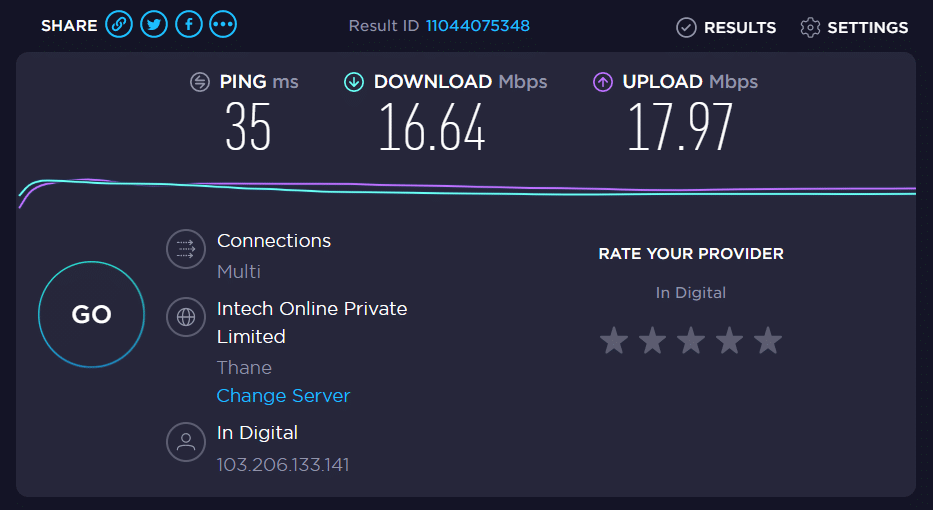
2. Aqui, clique em Update & Security , como mostrado.
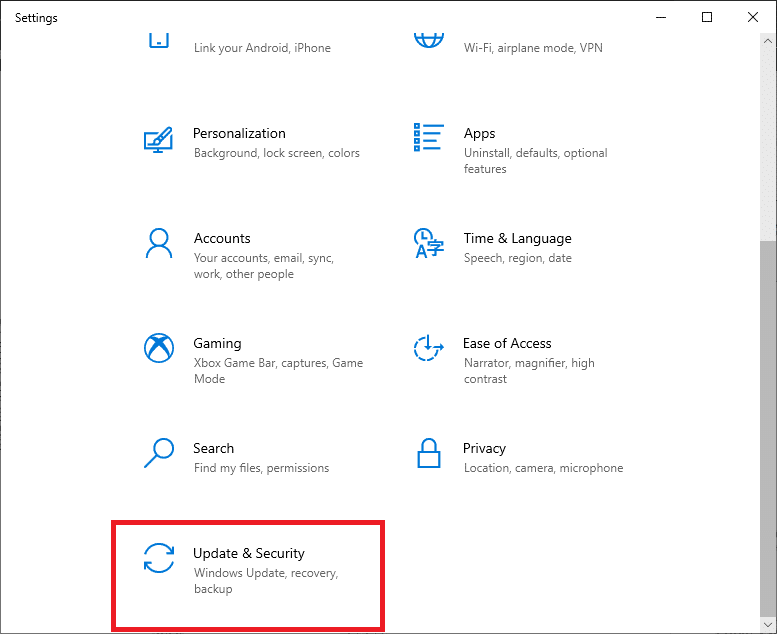
3. Agora, clique em Segurança do Windows no painel esquerdo.
4. Selecione a opção Proteção contra vírus e ameaças em Áreas de proteção .
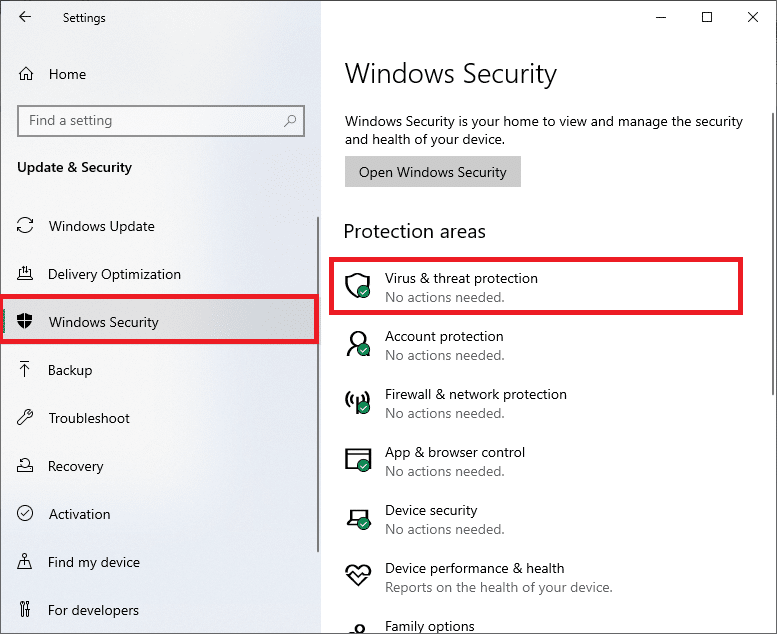
5. Clique em Opções de digitalização , como mostrado.
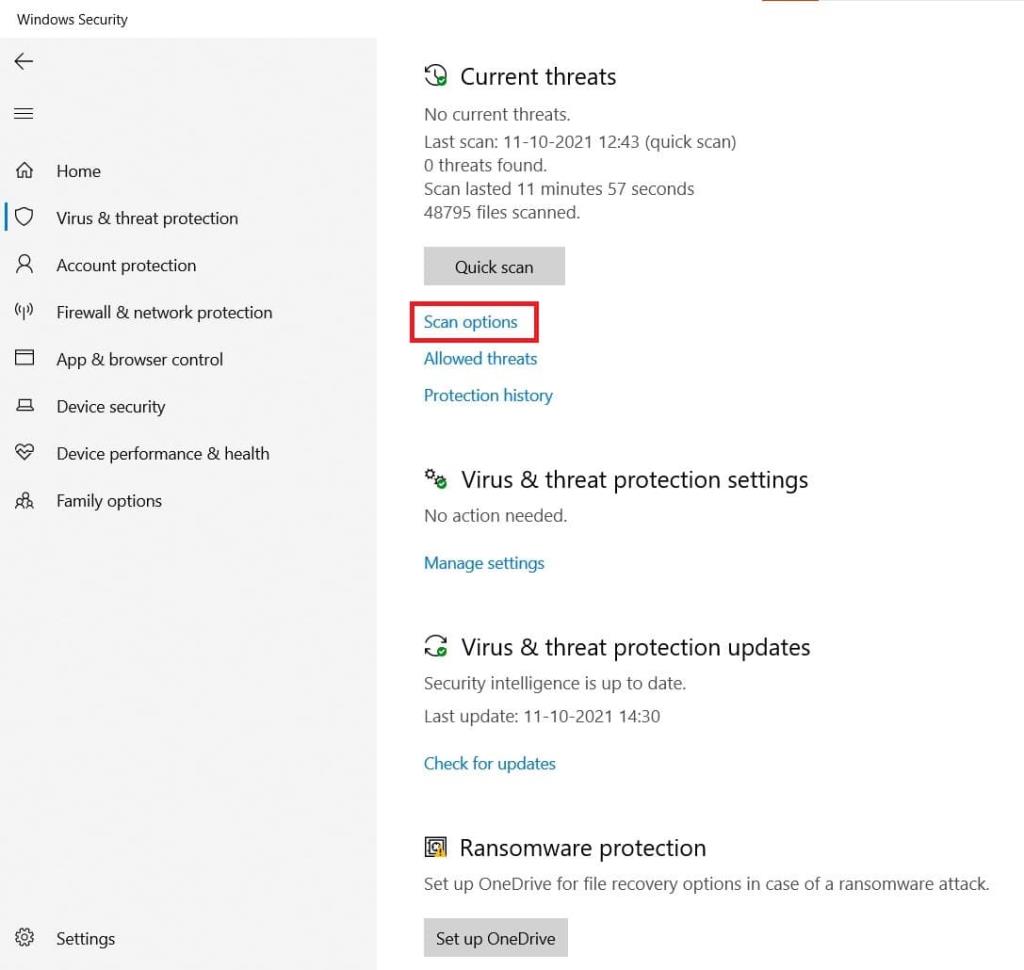
6. Escolha uma opção de varredura de acordo com sua preferência e clique em Scan agora.
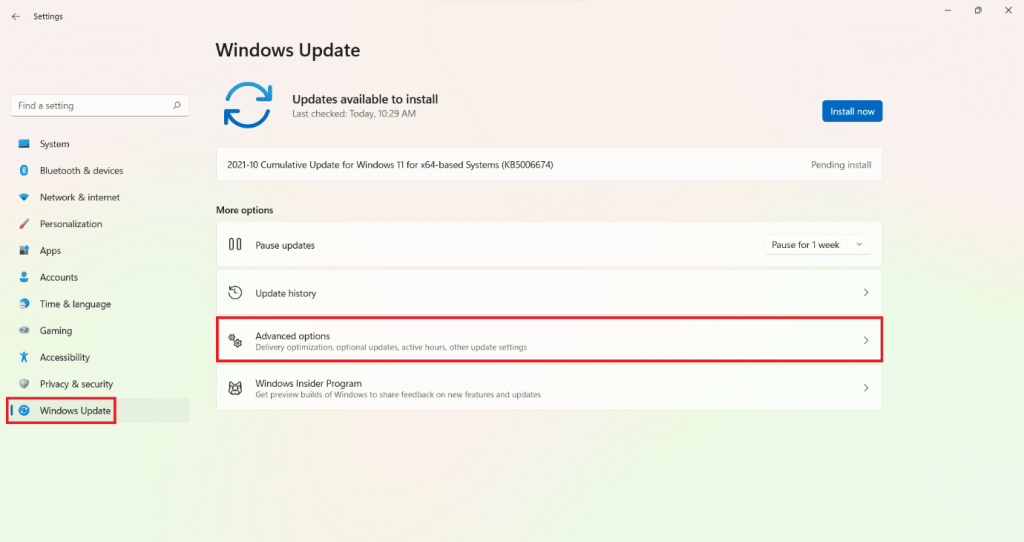
7. Aguarde o término do processo de digitalização .
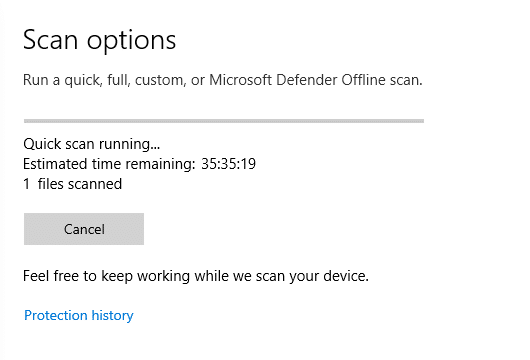
8A. Todas as ameaças serão listadas aqui. Clique em Iniciar ações em Ameaças atuais para se livrar delas.
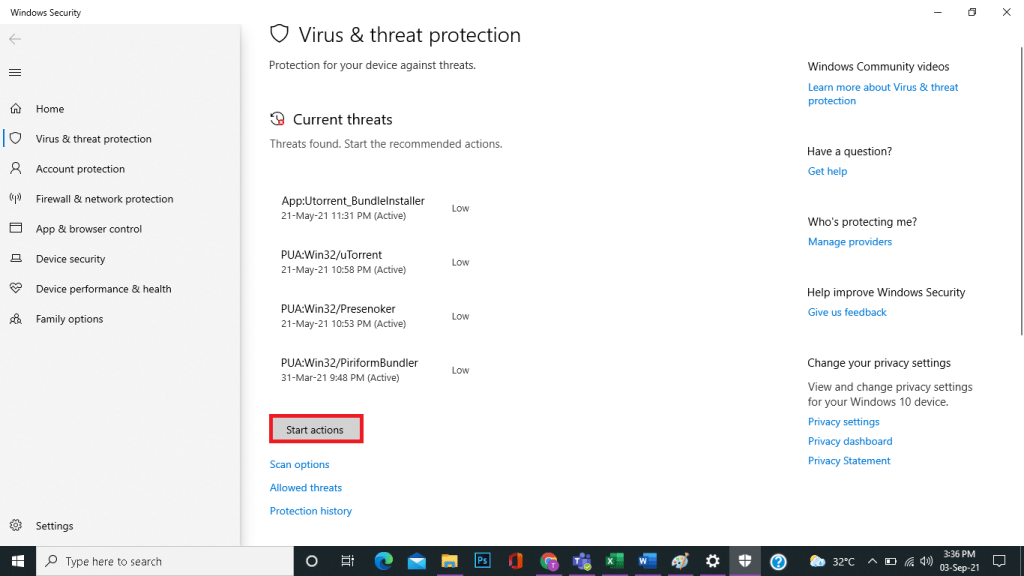
8B. Se você não tiver nenhuma ameaça em seu sistema, nenhum alerta de ameaças atuais será exibido.
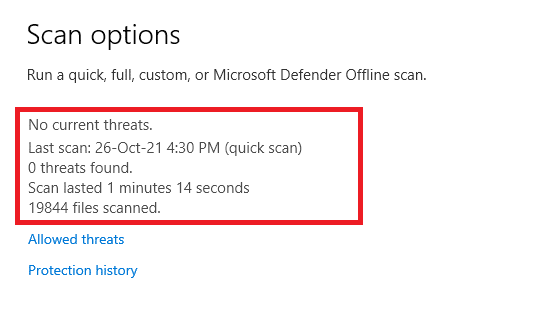
Pt 5: Faça backup de todos os arquivos regularmente
Além disso, é recomendável fazer backup de todos os arquivos regularmente para recuperá-los em caso de perda inesperada de dados. Além disso, a criação de um ponto de restauração do sistema em seu computador o ajudará a recuperar os arquivos sempre que necessário. Siga as instruções abaixo mencionadas para fazer isso:
1. Vá para a barra de pesquisa do Windows e digite ponto de restauração . Agora, clique em Abrir para iniciar a janela Criar um ponto de restauração .
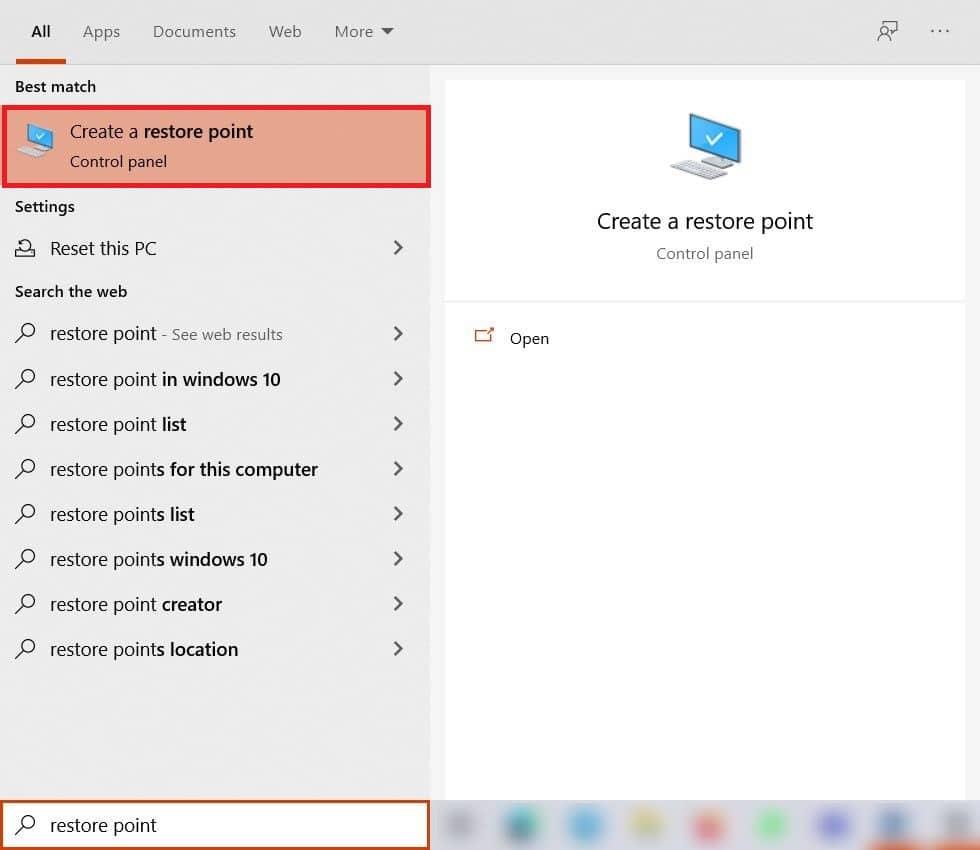
2. Na janela Propriedades do sistema , alterne para a guia Proteção do sistema .
3. Clique no botão Criar… , conforme destacado abaixo.
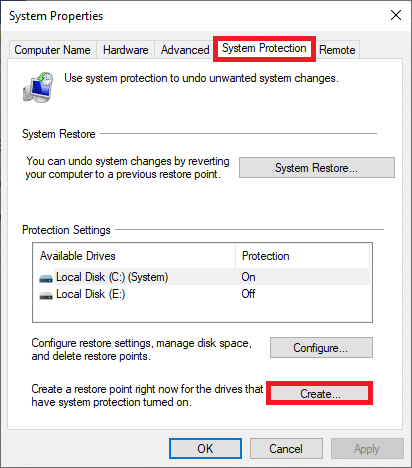
4. Agora, digite uma descrição para ajudá-lo a identificar o ponto de restauração e clique em Criar .
Observação: a data e a hora atuais são adicionadas automaticamente.
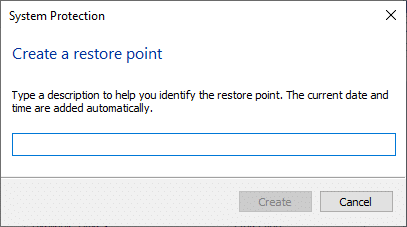
5. Aguarde alguns minutos e um novo ponto de restauração será criado. Finalmente, clique no botão Fechar para sair.
Leia também: 7-Zip vs WinZip vs WinRAR (melhor ferramenta de compactação de arquivo)
O WinZip é seguro? Sim! Mas se ele está causando mais danos do que benefícios, desinstalá-lo é melhor. Veja como desinstalar o WinZip do PC com Windows:
Antes de desinstalar o WinZip, você deve fechar todos os processos em execução do programa WinZip, da seguinte maneira:
1. Inicie o Gerenciador de Tarefas pressionando as teclas Ctrl + Shift + Esc simultaneamente.
2. Na guia Processos , pesquise e selecione as tarefas WinZip que estão sendo executadas em segundo plano.
3. Em seguida, selecione Finalizar tarefa , como mostrado.
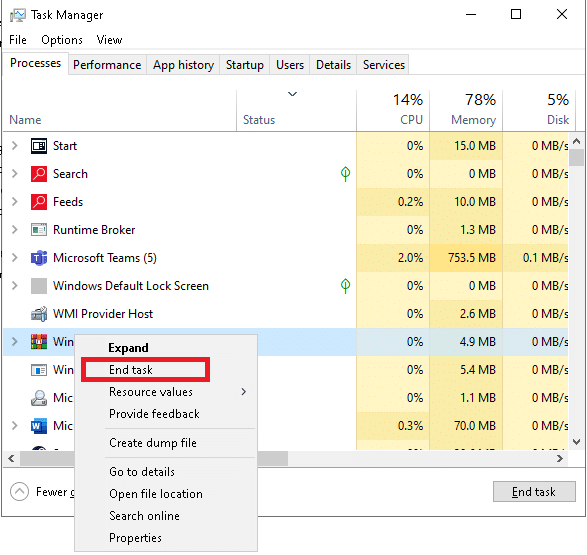
Agora, vamos prosseguir com a desinstalação do programa WinZip de seu desktop / laptop Windows:
1. Inicie o Painel de Controle procurando por ele conforme mostrado.
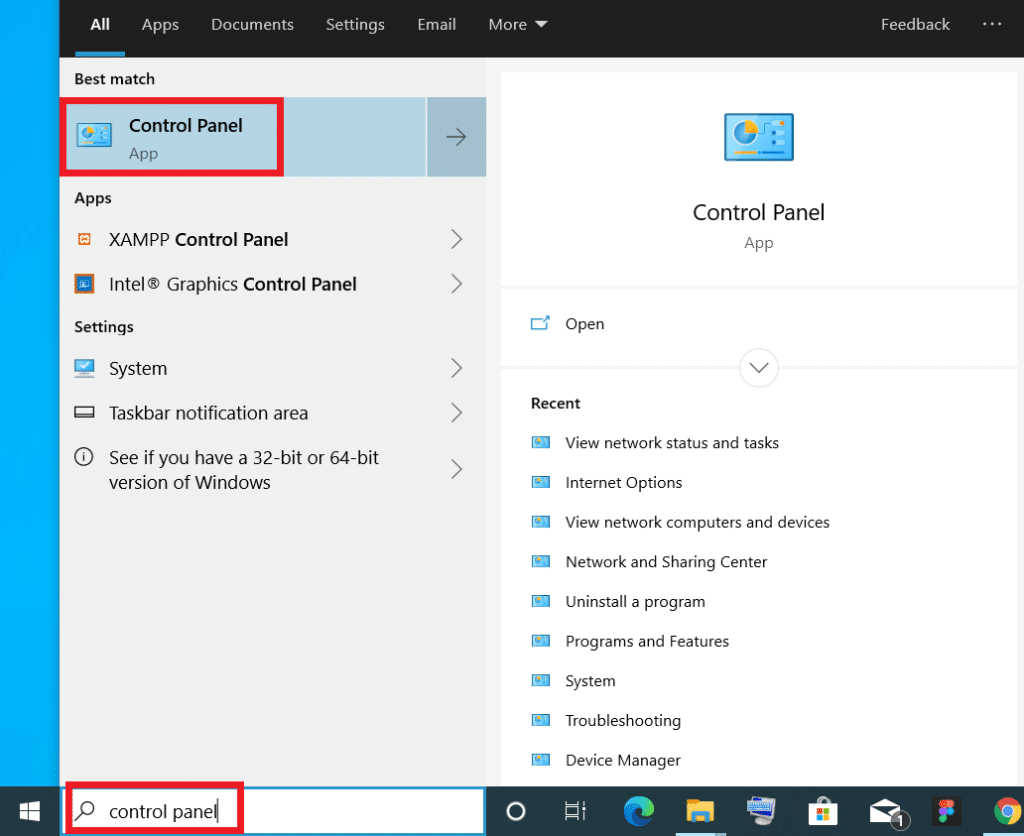
2. Defina Exibir por> Categoria e clique na opção Desinstalar um programa , conforme destacado.

3. Agora procure WinZip na barra de pesquisa no canto superior direito.
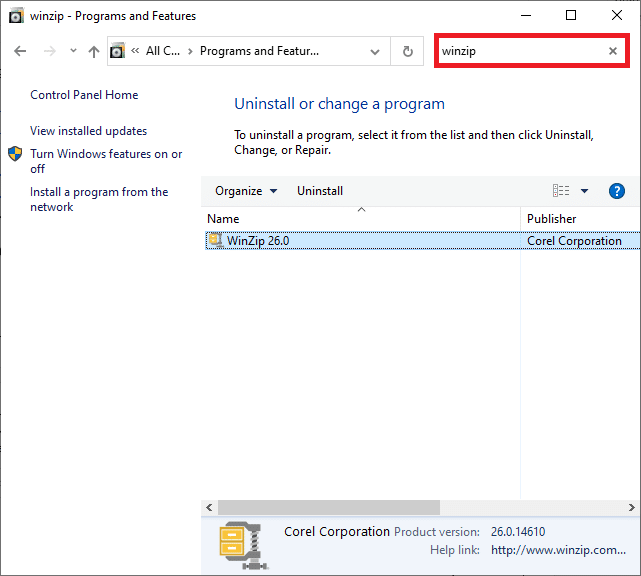
4. Clique em WinZip e selecione Desinstalar , conforme ilustrado abaixo.
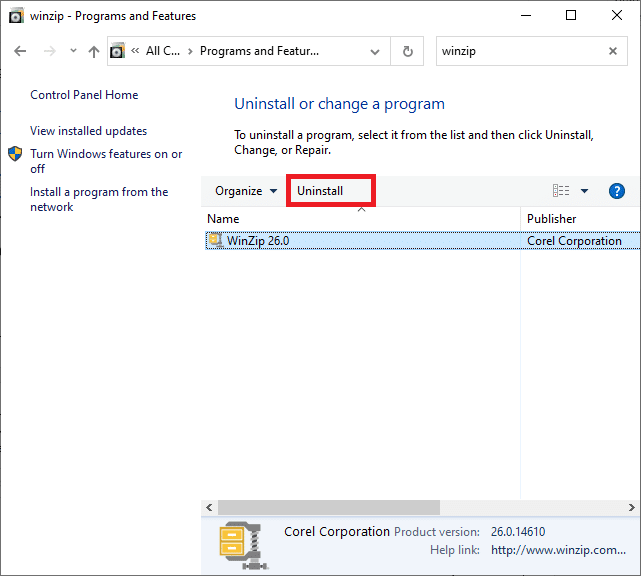
5. Agora, confirme o prompt Tem certeza de que deseja desinstalar o WinZip 26.0? clicando em Sim .
Observação: a versão do WinZip em uso aqui é 26.0, mas pode variar dependendo da versão instalada em seu sistema.
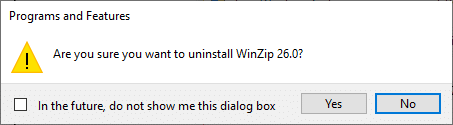
Leia também: Forçar a desinstalação de programas que não são desinstalados no Windows 10
Depois de desinstalar o programa, você também deve remover os arquivos de registro.
1. Digite o Editor do Registro na barra de Pesquisa do Windows e clique em Abrir , conforme mostrado.
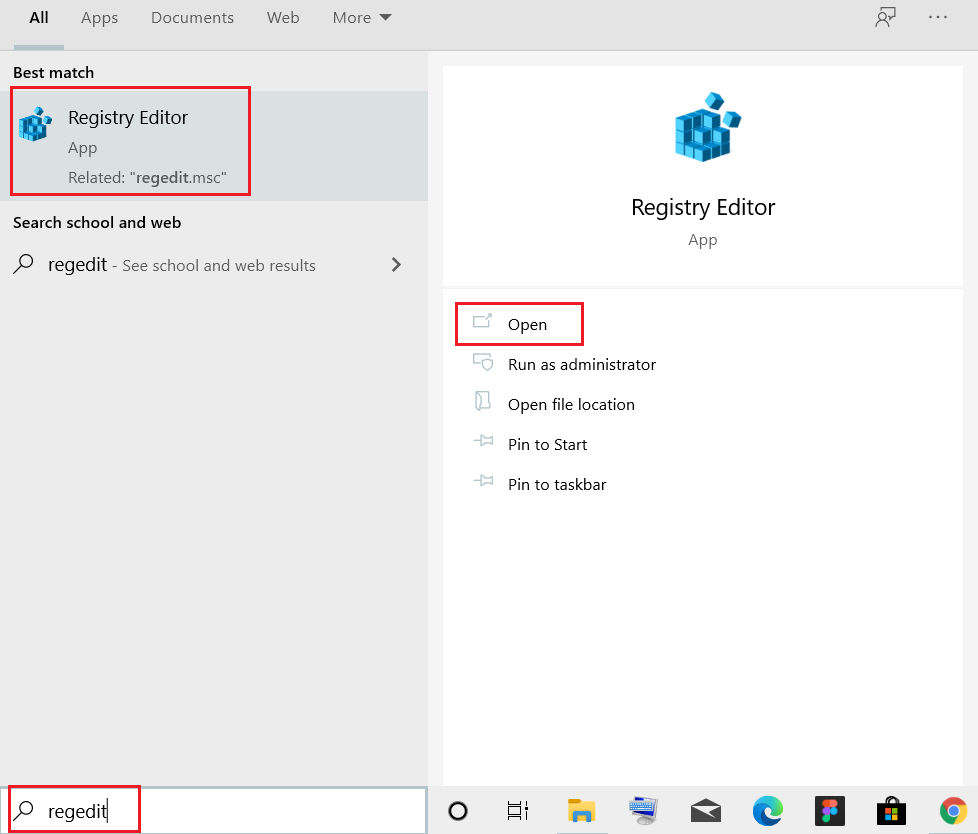
2. Copie e cole o seguinte caminho na barra de navegação do Editor do Registro e pressione Enter :
Computer \ HKEY_CLASSES_ROOT \ * \ shellex \ ContextMenuHandlers \ WinZip
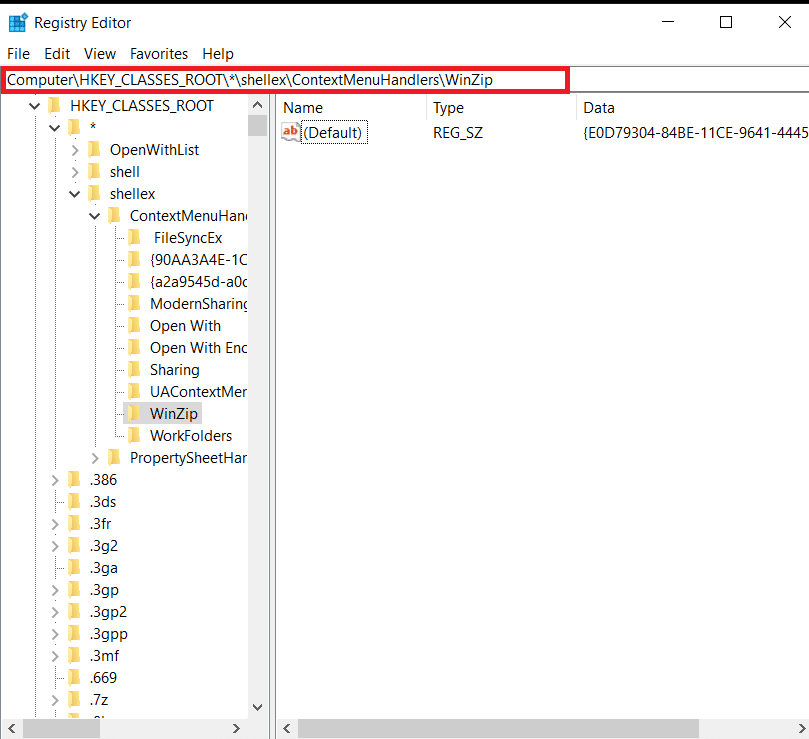
3. Se houver uma pasta WinZip , clique com o botão direito nela e selecione a opção Excluir para remover os arquivos.
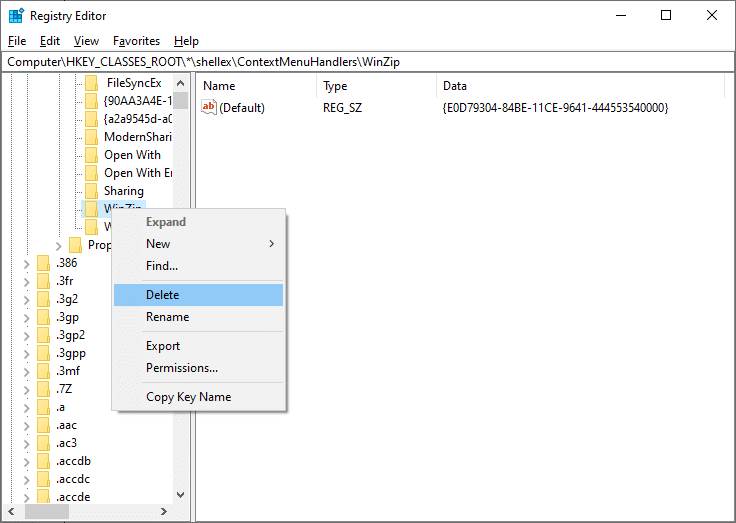
4. Agora, pressione as teclas Ctrl + F simultaneamente.
5. Na janela Localizar , digite winzip no campo Localizar: e pressione Enter . Use-o para localizar todas as pastas do WinZip e excluí-las.
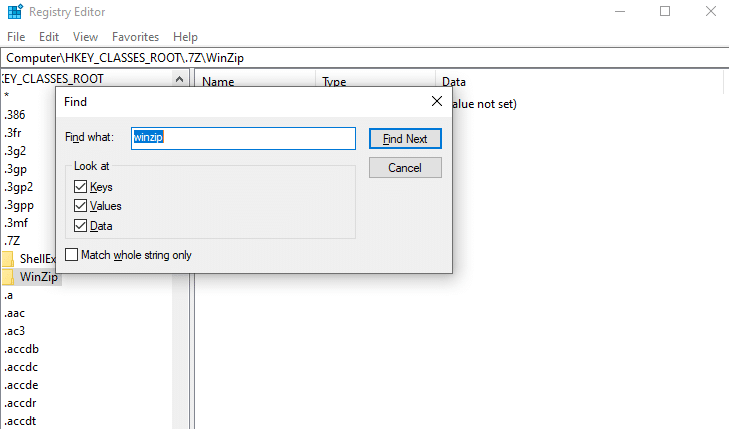
Portanto, isso removerá os arquivos de registro do programa WinZip. Agora, você não precisa mais se preocupar se o WinZip é seguro ou não.
Quando você remover completamente o WinZip do seu sistema, ainda haverá alguns arquivos temporários presentes. Portanto, para excluir esses arquivos, siga as etapas fornecidas:
1. Pressione a tecla Windows, digite % appdata% e pressione Enter.
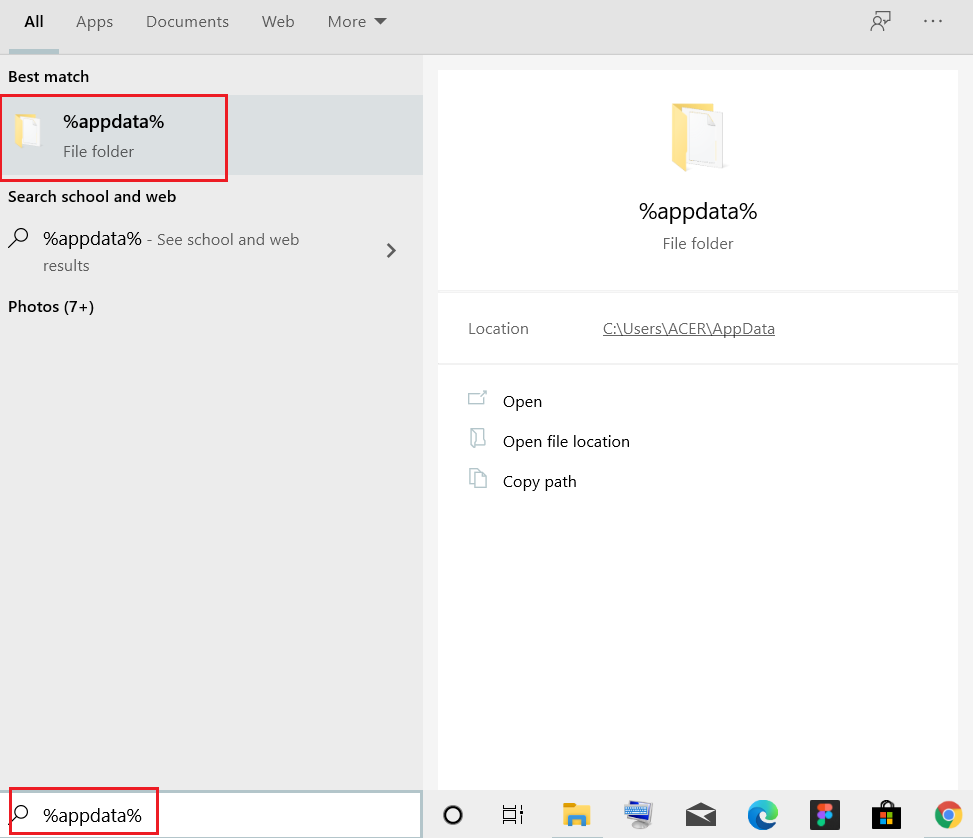
2. Na pasta App Data Roaming , clique com o botão direito na pasta WinZip e selecione Excluir , conforme ilustrado abaixo.
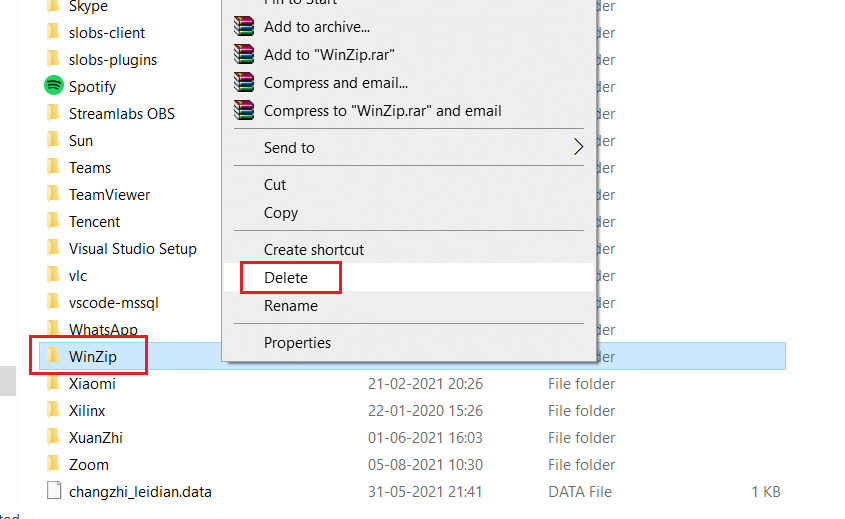
3. Agora, pressione a tecla Windows e digite % localappdata%. Em seguida, clique em Abrir , conforme mostrado.
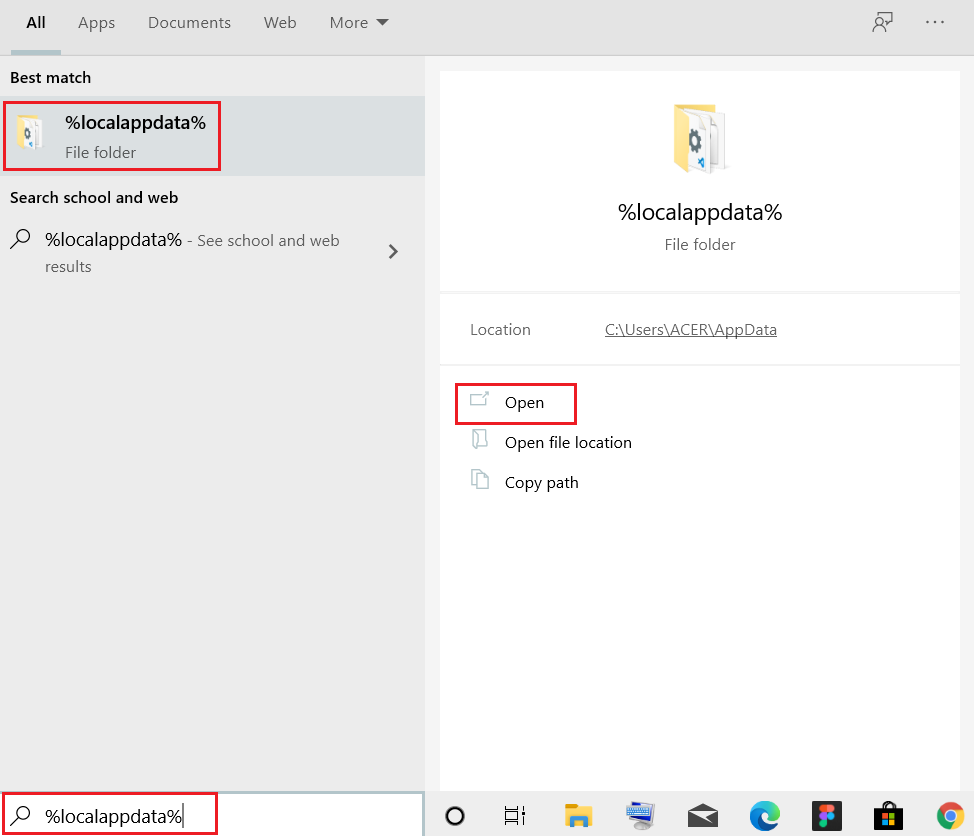
4. Novamente, selecione a pasta WinZip e exclua -a conforme mostrado na Etapa 2 .
5. Em seguida, vá para a área de trabalho pressionando as teclas Windows + D simultaneamente.
6. Clique com o botão direito do mouse em Lixeira e selecione a opção Esvaziar lixeira para excluir esses arquivos permanentemente.

Recomendado:
Esperamos que você tenha respostas para as perguntas: O WinZip é seguro e o WinZip é um vírus . Se você não usar o referido programa, poderá desinstalá-lo usando o processo explicado neste artigo. Além disso, se você tiver dúvidas / sugestões, por favor, deixe-as na seção de comentários.
Neste artigo, mostraremos como recuperar o acesso ao seu disco rígido em caso de falha. Vamos acompanhar!
À primeira vista, os AirPods parecem fones de ouvido sem fio comuns. Mas tudo mudou quando alguns recursos pouco conhecidos foram descobertos.
A Apple apresentou o iOS 26 – uma grande atualização com um novo design de vidro fosco, experiências mais inteligentes e melhorias em aplicativos familiares.
Os alunos precisam de um tipo específico de laptop para seus estudos. Ele não deve apenas ser potente o suficiente para um bom desempenho na área de estudo escolhida, mas também compacto e leve o suficiente para ser carregado o dia todo.
Adicionar uma impressora ao Windows 10 é simples, embora o processo para dispositivos com fio seja diferente do que para dispositivos sem fio.
Como você sabe, a RAM é um componente de hardware muito importante em um computador, atuando como memória para processar dados e é o fator que determina a velocidade de um laptop ou PC. No artigo abaixo, o WebTech360 apresentará algumas maneiras de verificar erros de RAM usando software no Windows.
As Smart TVs realmente conquistaram o mundo. Com tantos recursos excelentes e conectividade à Internet, a tecnologia mudou a maneira como assistimos TV.
Geladeiras são eletrodomésticos comuns em residências. As geladeiras geralmente têm 2 compartimentos, o compartimento frio é espaçoso e tem uma luz que acende automaticamente toda vez que o usuário o abre, enquanto o compartimento do freezer é estreito e não tem luz.
As redes Wi-Fi são afetadas por muitos fatores além de roteadores, largura de banda e interferência, mas existem algumas maneiras inteligentes de melhorar sua rede.
Se você quiser voltar para o iOS 16 estável no seu telefone, aqui está o guia básico para desinstalar o iOS 17 e fazer o downgrade do iOS 17 para o 16.
Iogurte é um alimento maravilhoso. É bom comer iogurte todos os dias? Quando você come iogurte todos os dias, como seu corpo muda? Vamos descobrir juntos!
Este artigo discute os tipos de arroz mais nutritivos e como maximizar os benefícios para a saúde de qualquer arroz que você escolher.
Estabelecer um horário de sono e uma rotina para dormir, mudar o despertador e ajustar a dieta são algumas das medidas que podem ajudar você a dormir melhor e acordar na hora certa pela manhã.
Alugue, por favor! Landlord Sim é um jogo de simulação para dispositivos móveis para iOS e Android. Você jogará como proprietário de um complexo de apartamentos e começará a alugar um apartamento com o objetivo de reformar o interior do seu apartamento e deixá-lo pronto para inquilinos.
Obtenha o código do jogo Bathroom Tower Defense Roblox e resgate recompensas emocionantes. Elas ajudarão você a melhorar ou desbloquear torres com maior dano.













